
Heb je een probleem met je Android-telefoon waarbij de wifi steeds wordt uitgeschakeld? Het is op zijn zachtst gezegd frustrerend. Je vraagt je waarschijnlijk af: waarom wordt mijn wifi steeds uitgeschakeld?
We leggen alles uit in dit artikel en laten je zien hoe je dit eenvoudig kunt oplossen, dus blijf lezen!
Lees verder: Cache wissen op Android-telefoon en Hoe het klembord op Android te gebruiken or Hoe u MMS-berichten kunt repareren, kan niet worden gedownload op Android
We kunnen nooit ontkennen dat 3G- en 4G-gegevensverbindingen flexibeler en handiger zijn, maar de snelheden van Wi-Superior Fi zijn onverslaanbaar.
Afhankelijk van je provider kun je geld besparen op je telefoonrekening door waar mogelijk wifi te gebruiken.
Hoewel dit allemaal fantastisch is, is het duidelijk dat Wi-Fi verbruikt veel batterijvermogen. Als gevolg hiervan werken veel smartphonefabrikanten eraan om deze functie te verbeteren en te maken less van een batterijverbruik.
Veel gebruikers melden dat hun Android-wifi willekeurig wordt uitgeschakeld en terugkeert naar mobiele data, wat aangeeft dat de wifi-functie op de meeste terminals verre van perfect is.
Het is bekend dat dit gebeurt wanneer de telefoon inactief is of wanneer een specifieke actie is voltooid.
We hebben een hoofdgids samengesteld met methoden die uw probleem hoogstwaarschijnlijk zullen oplossen vanwege de meerdere mogelijke oorzaken van het probleem.
Maar laten we eerst eens kijken naar de meest voorkomende redenen waarom je wifi steeds in- en uitgeschakeld wordt:
- 3e app-conflict (Text, Mc Afee of vergelijkbare app)
- Een wifi-instelling die voorkomt dat wifi in de inactieve modus aan blijft.
- Een storing met Google Home Launcher.
- Locatieservices interfereren met wifi.
- Een aangepaste ROM.
- Agressieve energiebesparende modus die wifi uitschakelt.
- Defecte wifi-router.
- Connection optimizer die constant op zoek is naar de beste verbinding.
- Malware-aanval.
- VPN-interferentie.
We zullen elk van deze problemen één voor één bekijken om het probleem op te lossen dat wifi steeds wordt uitgeschakeld.
Laten we de mogelijkheid van een defecte router uitsluiten voordat we technisch worden. Probeer verbinding te maken met een ander wifi-netwerk of vervang de huidige router.
U hebt een nieuwe router nodig als het probleem zich niet opnieuw voordoet.
Laten we eens kijken naar de oplossingen nu we de oorzaken hebben geïdentificeerd. Zorg ervoor dat u elke stap in de juiste volgorde volgt totdat u een oplossing vindt die werkt voor uw apparaat.
Wifi repareren Android uitschakelen
1. Wi-Fi ingeschakeld houden tijdens de slaap

Dit is waarschijnlijk de meest voorkomende reden voor het uitschakelen van wifi. Wanneer uw telefoon in de inactieve modus staat, hebben veel telefoons een functie die elke Wi-Fi-verbinding uitschakelt om de batterij te sparen.
Afhankelijk van uw fabrikant kan dit Wi-Fi Timer, Wi-Fi Sleep of iets dergelijks worden genoemd. Ga als volgt te werk om het uit te schakelen:
- Ga naar Instellingen > Wi-Fi en tik op de actieknop (knop Meer).
- Ga naar Geavanceerd en tik op de wifi-timer.
- Controleer of er een timer is geselecteerd. Als dit het geval is, zet het dan UIT.
- Ga naar Instellingen > Locatie > Menu Scannen en stel het in op Wi-Fi scannen.
- Start de telefoon opnieuw op.
- Controleer of de wifi-verbinding steeds verbroken wordt. Als dit nog steeds het geval is, gaat u verder met de volgende fix.
2. Schakel Verbindingsoptimalisatie UIT
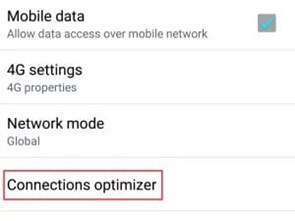
Connection Optimizer is een Samsung-functie die op de meeste apparaten onder verschillende namen te vinden is. Het is bedoeld om de gebruikerservaring te verbeteren door automatisch te schakelen tussen wifi en data, afhankelijk van welke verbinding de beste is.
Als gevolg hiervan schakelt uw telefoon echter regelmatig heen en weer tussen wifi en mobiele data.
Houd er rekening mee dat het exacte pad afhankelijk is van de fabrikant, maar dat de locatie vergelijkbaar zal zijn. Volg deze stappen om Connection Optimizer uit te schakelen:
- Ga naar Instellingen > Meer netwerken > Mobiele netwerken.
- Tik op Verbindingsoptimalisatie.
- Schakel de instelling uit en start uw telefoon opnieuw op.
3. Batterijbesparingsmodus uitschakelen
Als het gaat om batterijbesparing, zijn sommige apparaten veel agressiever dan andere. HTC en Huawei staan erom bekend dat ze hun batterijen niet laten leeglopen door overmatige stroomvreters.
Wanneer Wi-Fi niet in gebruik is, schakelen sommige energiebesparende modi het automatisch uit.
Als u uw telefoon de hele tijd in de batterijbesparingsmodus houdt om er een extra uur of twee uit te halen, wilt u misschien nog eens nadenken. Laten we de energiebesparende modus uitschakelen en kijken of het probleem verdwijnt:
- Ga naar Instellingen > Batterij.
- Schakel de schakelaar naast Energiebesparende modus uit.
- Start de telefoon opnieuw op.
- Schakel de wifi in en laat deze een tijdje inactief.
- Als het probleem zich blijft voordoen, gaat u verder met de volgende methode.
4. Locatie met hoge nauwkeurigheid uitschakelen
Als u GPS gebruikt, kan uw telefoon, zoals u weet, in meerdere modi werken. Als uw GPS is ingesteld op een hoge nauwkeurigheid, zal het uw positie trianguleren en de locatienauwkeurigheid verbeteren door gebruik te maken van Wi-Fi.
Dit zal om de een of andere reden een conflict veroorzaken en mogelijk ertoe leiden dat uw wifi opnieuw wordt opgestart. Ga als volgt te werk om ervoor te zorgen dat je wifi niet wordt gebruikt door locatieservices:
- Tik op Locatievoorzieningen in Instellingen > Beveiliging en privacy.
Houd er rekening mee dat: De locatie kan variëren, afhankelijk van de fabrikant. Als u locatieservices niet kunt vinden, kunt u online zoeken naar 'locatieservices + |uw telefoonmodel|'.
- Controleer welke modus momenteel actief is. Houd er rekening mee dat sommige batterijbesparingsmodi, naast Hoge nauwkeurigheid, wifi gebruiken.
- Zorg ervoor dat u Alleen GPS selecteert en start uw apparaat opnieuw op.
5. Gegevens van de app Instellingen wissen
De app Instellingen op Android slaat een verscheidenheid aan informatie op, van gekoppelde Bluetooth-apparaten tot wijzigingen die zijn aangebracht bij het toevoegen van een nieuwe wifi-verbinding. Sommige gebruikers beweren dat het wissen van de gegevens in de app Instellingen hun probleem heeft opgelost. Laten we het eens proberen:
TIP VOOR EXPERTS: Als het probleem bij uw computer of laptop/notebook zit, gebruik dan Restoro Repair om de repositories te scannen en eventuele corrupte of ontbrekende bestanden te vervangen.
Dit werkt in de overgrote meerderheid van de gevallen waarin het probleem wordt veroorzaakt door een systeemfout. Restoro kan worden gedownload door hier te klikken.
- Ga naar Instellingen > App-beheer.
- Wijzig het app-filter om ALLE apps op te nemen, inclusief systeem-apps.
- Scroll naar beneden en zoek naar de app Instellingen.
- Tik erop en begin met het wissen van de cache.
- Tik op Gegevens wissen en start uw telefoon opnieuw op.
- Voer uw wifi-wachtwoord opnieuw in en kijk of het probleem zich herhaalt.
6. Elk app-conflict elimineren
Als niets anders heeft gewerkt om je wifi in leven te houden, is het mogelijk dat je te maken hebt met een app-conflict. Dit komt het meest voor op telefoons die worden verkocht door providers die bepaalde apps opleggen en speciale machtigingen verlenen.
Textra, een bekende WI-FI-killer, dwingt gebruikers om MMS uitsluitend via mobiele data te downloaden. Wanneer je een MMS ontvangt, schakelt je telefoon automatisch over naar mobiele data en vervolgens terug naar wifi.
Textra, een bekende WI-FI-killer, dwingt gebruikers om MMS uitsluitend via mobiele data te downloaden. Wanneer je een MMS ontvangt, schakelt je telefoon automatisch over naar mobiele data en vervolgens terug naar wifi.
Uw antivirus- of malwarescanner kan ook de oorzaak van het probleem zijn. De mobiele versie van McAfee staat bekend om het detecteren van valse traktaties op een wifi-netwerk en het afsluiten van de verbinding.
Een andere app die door gebruikers is bestempeld als een wifi-moordenaar, is Bitmoji.
We hebben drie potentiële conflicten kunnen identificeren op basis van de informatie die door de gebruikers is verstrekt, maar het zijn er waarschijnlijk meer.
Als je dit probleem pas onlangs hebt opgemerkt, probeer dan apps te verwijderen die waren geïnstalleerd toen het probleem zich voor het eerst voordeed.
7. Google Home Launcher bijwerken of verwijderen
Op verschillende Android-telefoons met de standaardversie lijkt het erop dat Google Home Launcher ervoor zorgt dat de wifi-verbinding onverwachts wegvalt.
Als u Google Home volledig bijwerkt of verwijdert, kunt u eenvoudig controleren of dit het geval is.
8. De machtigingen van Bloatware beperken

Android, vooral oudere versies, is erg kieskeurig over welke apps toestemming krijgen. Alleen bloatwares met verhoogde rechten mogen volgens onze bevindingen grote storingen veroorzaken in de nieuwste Android-versies.
We verwijzen naar apps zoals Verison, T-Mobile en andere die volledig worden ondersteund door de koerier.
Het probleem is dat je ze niet ongedaan kunt makenless je hebt root-toegang. Het goede nieuws is dat je ze kunt achterlaten zonder de nodige toestemmingen om ze schade toe te brengen.
Houd er echter rekening mee dat deze functie alleen beschikbaar is op Android 6.0 en hoger. Hier is hoe het te doen:
- Ga naar Instellingen > Verbindingen > Locatie en tik op Nauwkeurigheid verbeteren.
- Schakel wifi-scannen in en ga terug naar Locatie.
- Scroll naar beneden voor de "Recente locatieverzoeken" tik op de bloatware en ga naar Machtigingen.
- Schakel de locatietoestemming ervoor uit.
- Herhaal dit proces met elke toestemming daar en ga naar de volgende bloatware die je kunt vinden.
- Start uw telefoon opnieuw op en kijk of het probleem is opgelost.
9. Ervoor zorgen dat uw VPN niet stoort

Op Android is bekend dat IPSEC, dat de basis vormt voor veel VPN's en NAT's, enkele problemen heeft. Als u een VPN-client gebruikt wanneer dit probleem zich voordoet, schakelt u deze uit.
Sommige routers hebben moeite om met uw gateway om te gaan en uw wifi-verbindingen worden daardoor verbroken.
Een andere manier om te controleren is om een 3G- of 4G-verbinding te gebruiken om verbinding te maken met de VPN-client. Er is vrijwel zeker een conflict tussen de VPN-client die u gebruikt en de router als de verbinding stabiel is op mobiele gegevens maar onstabiel op wifi.
10. Voer een fabrieksreset uit
Er zijn een paar dingen die u kunt proberen als uw wifi zichzelf blijft uitschakelen. Als het probleem wordt veroorzaakt door een storing of een virus, zou u de normale wifi-functionaliteit moeten kunnen herstellen na een fabrieksreset.
Hier is wat je moet doen:
Opmerking: een fabrieksreset wist al uw persoonlijke gegevens die niet op uw SD-kaart staan, dus maak een back-up voordat u doorgaat.
- Ga naar Instellingen > Geavanceerde instellingen.
- Tik op Back-up en reset en kijk of back-ups op uw apparaat zijn ingeschakeld. Als u geen back-up heeft, moet u er nu een maken.
- Scroll naar beneden en tik op Fabrieksinstellingen herstellen.
- Tik op Telefoon resetten en wacht tot het proces is voltooid.
- Wacht tot je telefoon opnieuw is opgestart en controleer of de wifi-verbinding normaal werkt.
Afsluiten
Hopelijk is je wifi weer normaal. Als dit niet het geval is, kunt u overwegen uw apparaat opnieuw te flashen of naar een professional te brengen voor een grondiger onderzoek.
Vooral als je een aangepast ROM gebruikt en geroot bent. Het is het beste om het naar een professional te brengen als je niet weet hoe je moet reflashen.
TIP: Als geen van de bovenstaande methoden heeft gewerkt, raden we aan om Restoro Repair Tool te gebruiken, dat repositories kan scannen en corrupte en ontbrekende bestanden kan vervangen.
Dit werkt in de overgrote meerderheid van de gevallen waarin het probleem wordt veroorzaakt door een systeemfout. Restoro maximaliseert ook de prestaties van uw systeem.
Waarom blijft mijn wifi veelgestelde vragen over Android uitschakelen
Waarom gaat de wifi van mijn Android-telefoon steeds uit?
Android-telefoons hebben de neiging om de wifi soms uit te schakelen om de batterij te sparen of als er verbindingsproblemen zijn met de wifi-router. Het is bekend dat dit gebeurt wanneer de telefoon inactief is of wanneer een specifieke actie is voltooid. Bekijk het artikel om een aantal oplossingen voor dit probleem te vinden.
Wat kan ik doen als het wifi-signaal van mijn Android-telefoon zwak is?
Een zwak Android WiFI-signaal is meestal gerelateerd aan de router in plaats van aan de telefoon zelf. Als het een Android-apparaat is, bekijk dan de Wi-Fi-instellingen van je Android en schakel Wi-Fi-melding uit in Instellingen> Draadless & Netwerken > Wi-Fi > Meer > Geavanceerd. Als uw signaalontvangst slecht is, kunnen WiFi-signaalversterkers worden gekocht en in uw huis worden geïnstalleerd.
Waarom wordt mijn wifi automatisch in- en uitgeschakeld?
Er zijn verschillende redenen waarom wifi in bepaalde situaties kan worden in- en uitgeschakeld, bijvoorbeeld wanneer je wifi probeert in te schakelen of midden in een verbinding, of wanneer wifi automatisch wordt in- en uitgeschakeld. Er zijn verschillende oorzaken voor dit probleem, waaronder zowel hardware- als softwarefouten. Raadpleeg het bovenstaande artikel om enkele oplossingen voor dit probleem te bekijken.
Alstublieft laat een nuttig geef commentaar met je mening, deel dit dan op je Facebook-groep (en) die dit nuttig zouden vinden en laten we samen de vruchten plukken. Bedankt voor het delen en aardig zijn!
Disclosure: Deze pagina kan links bevatten naar externe sites voor producten die we geweldig vinden en die we van harte aanbevelen. Als u producten koopt die we aanbevelen, kunnen we een verwijzingsvergoeding verdienen. Dergelijke vergoedingen hebben geen invloed op onze aanbevelingen en we accepteren geen betalingen voor positieve beoordelingen.


